Zákaznický účet: správa uživatelů a oprávnění
Poslední aktualizace 18. 7. 2024
Úvod
Ve svém účtu v Zákaznické administraci můžete libovolně přidávat kontaktní údaje pověřených osob, přidělovat jim uživatelské podúčty, přístupy do datacenter MasterDC a různé úrovně oprávnění. Toto nastavení provedete v sekci Správa osob a oprávnění. V návodu si ukážeme jak.
Přihlaste se do Zákaznické administrace. V pravém horním rohu klikněte na své uživatelské jméno > Správa osob a oprávnění. Základní jednotkou, se kterou se v této sekci dále pracuje, je osoba. Po vytvoření osoby je možné provádět další navazující akce. V návodu bude dále uvedeno, jaké typy osob je možné vytvořit.
V horní liště sekce Správa osob a oprávnění naleznete tyto záložky.
- Všechny osoby – seznam osob, které mají v Zákaznické administraci udělena nějaká práva.
- Kontakty a zprávy – kontaktům jsou podle přidělených kompetencí sdělovány a zasílány informace týkající se služeb a dalších zvolených oblastí. Podle závažnosti sdělení mohou být kontaktovány prostřednictvím telefonu nebo zasíláním e-mailových zpráv. Kontakt lze přidat pouze k vytvořené osobě.
- Podúčty – pro osobu lze vytvořit podúčet. Tato osoba pak bude přistupovat do Zákaznické administrace pomocí vlastních přihlašovacích údajů a bude moct nahlížet do vybraných částí hlavního zákaznického účtu.
- Přístupy do DC – osoby s povoleným přístupem do DC mají oprávnění přistupovat k vybraným technologiím v datových centrech MasterDC.
- Historie přístupů do DC – přehled záznamů o přístupech do datacentra.
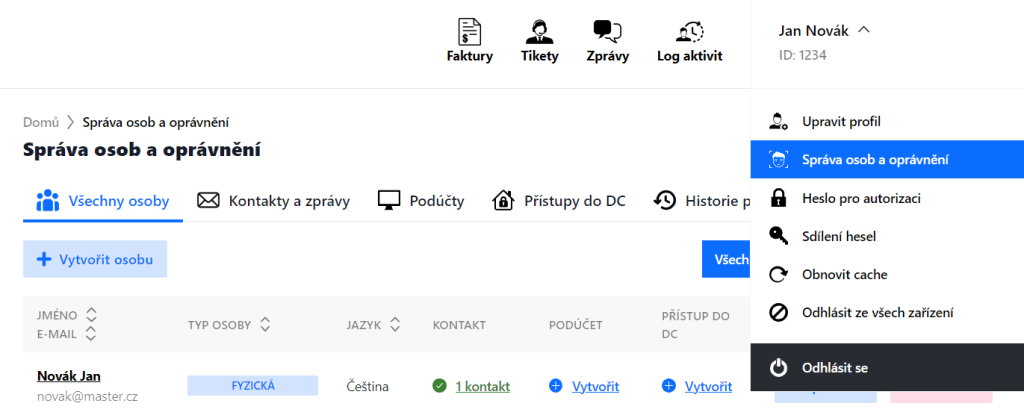
Fyzická a virtuální osoba
Nově můžete v sekci Správa osob a oprávnění vytvářet dva typy subjektů – osobu fyzickou a virtuální. Pro vytvoření kontaktu, podúčtu do Zákaznické administrace a přístupu do DC je nejprve nutné vytvořit jednu z těchto osob:
- Fyzické osobě je možné udělit přístup do DC, vytvořit podúčet do zákaznické administrace a využívat ji jako kontakt pro komunikaci s MasterDC.
- Virtuální osoba slouží pouze jako kontakt pro komunikaci s MasterDC. Nelze pro ni vytvořit podúčet, ani jí udělit přístup do DC. Tento typ osoby se může využít např. pro fakturační oddělení, IT oddělení a další týmové mailboxy.
Vytvořit novou osobu
V záložce Všechny osoby klikněte na tlačítko Vytvořit osobu:
- Vyberte, zda chcete vytvořit fyzickou nebo virtuální osobu.
- U fyzické osoby vyplňte Jméno, Příjmení, primární e-mail a jazyk. U virtuální osoby stačí uvést Název, e-mail a jazyk. Klikněte na Pokračovat.
- Pro dokončení procesu vytvořte fyzické osobě alespoň jednu z následujících možností: kontakt, přístup do DC nebo podúčet. V případě virtuální osoby vytvořte alespoň jeden kontakt.
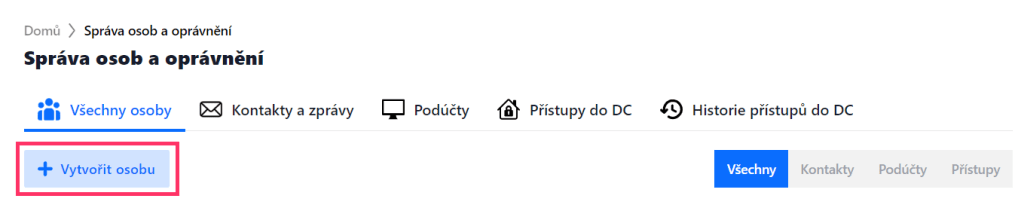
Úprava typu osoby
U dosavadních kontaktů bude jako výchozí nastavená fyzická osoba. Toto nastavení můžete změnit v sekci Správa osob a oprávnění > Všechny osoby > Upravit. Případně můžete kliknutím na konkrétní osobu přejít do karty Detail osoby > Osoba > Upravit.
Fyzická osoba lze upravit na virtuální pouze v případě, že jí dosud nebyl vytvořen podúčet nebo přístup do DC. Virtuální osobu lze na fyzickou změnit vždy.
Detail osoby
Kliknutím na jméno osoby přejdete do karty Detail osoby. Zde vidíte veškeré podrobnosti o osobních údajích a udělených právech. Práva a údaje osob můžete měnit pomocí tlačítek v příslušné sekci.
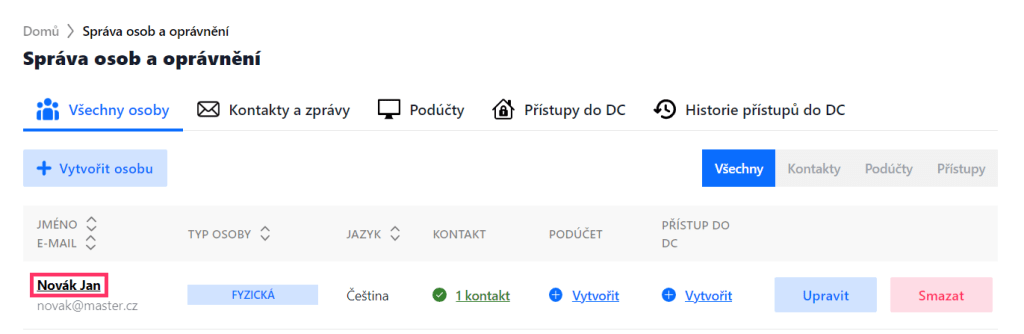
Stejně tak můžete údaje a práva osob upravovat v každé ze záložek Kontakty a zprávy, Podúčty a Přístupy do DC.
Vytvořit kontakt
Kontakt je možné vytvořit jak fyzické, tak i virtuální osobě. Osobám se v této sekci udělují kompetence, podle nichž budou následně kontaktovány. Většina informací je zasílána prostřednictvím e-mailu, v případě potřeby je osoba kontaktována telefonicky. Více informací najdete v Popisu kompetencí (typů zasílaných zpráv).
Podíváme se blíže na to, jakými způsoby lze kontakt vytvořit. První z nich navazuje na proces tvorby osoby v předešlém bodě.
- V záložce Všechny osoby klikněte na tlačítko Vytvořit osobu a zvolte fyzickou nebo virtuální osobu.
- Klikněte na Pokračovat a vyplňte informace o osobě.
- Klikněte na Pokračovat a vyberte v nabídce možností Vytvořit kontakt.
- Vyberte pro tuto osobu jednu nebo více kompetencí (typy zasílaných zpráv). Můžete uvést telefonní číslo osoby, sekundární, e-mail, na který budou zprávy zasílány nebo sdělit jinou poznámku. Vše potvrďte tlačítkem Uložit.
- V případě, že jste uvedli telefon osoby, klikněte na tlačítko Ověřit telefonní číslo a následně použijte tlačítko Poslat kód. Vyčkejte na SMS kód, který bude zaslán na vaše telefonní číslo a kód zadejte.
- V případě problémů s ověřením telefonního čísla osoby, můžete kontaktovat naši technickou podporu na support@master.cz.
Kontakt lze vytvořit také v záložce Kontakty a zprávy:
- Přejděte do záložky Kontakty a zprávy a použijte tlačítko Vytvořit kontakt.
- Ze seznamu vyberte osobu, které chcete kontakt vytvořit, a klikněte na Potvrdit výběr. Pokud je seznam osob prázdný, budete přesměrováni na vytvoření nové osoby.
- Vyberte pro tuto osobu jednu nebo více kompetencí (typy zasílaných zpráv). Můžete uvést telefonní číslo osoby, sekundární e-mail, na který budou zprávy zasílány nebo sdělit jinou poznámku. Vše potvrďte tlačítkem Uložit.
- V případě, že jste uvedli telefon osoby, klikněte na tlačítko Ověřit telefonní číslo a následně použijte tlačítko Poslat kód. Vyčkejte na SMS kód, který bude zaslán na vaše telefonní číslo a zadejte příslušný kód.
- V případě problémů s ověřením telefonního čísla osoby, můžete kontaktovat naši technickou podporu na support@master.cz.
V záložce Všechny osoby naleznete tabulku obsahující seznam osob a jejich údaje. Dalším způsobem, jak vytvořit nový kontakt, je ve sloupci Kontakt kliknout na existující počet kontaktů dané osoby a poté pokračovat tlačítkem Vytvořit kontakt.
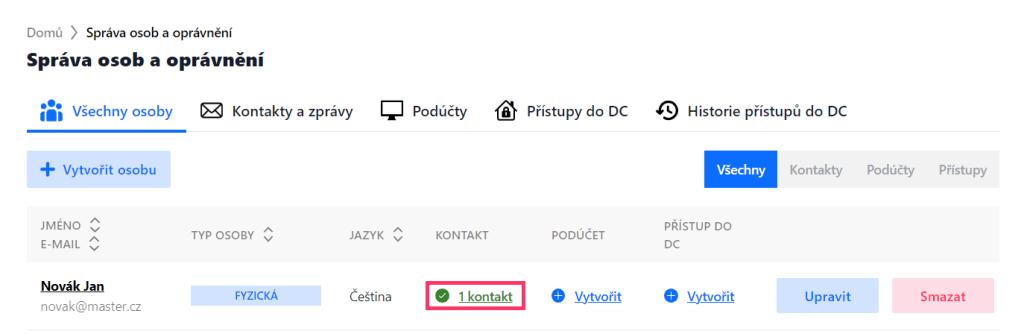
Popis kompetencí (typů zasílaných zpráv)
Kompetencemi se v Zákaznické administraci rozumí konkrétní oblasti, které je možné osobě přidělit (viz popis níže). V souladu s těmito kompetencemi je poté osoba ze strany MasterDC kontaktována – většina informací je předávána prostřednictvím e-mailu, v případě potřeby telefonicky.
Osobám můžete přiřadit následující kompetence (typy zasílaných zpráv):
- Abuse (zneužití nebo napadení služby)
- Eventy (pozvánky na přednášky a webináře)
- Technická sdělení (plánované servisní práce v datacentru, odstávky apod.)
- Business (důležitá obchodní oznámení, smlouvy apod.)
- Aktuality (novinky ve službách a technologiích)
- Fakturace (účtování služeb)
V základním nastavení jsou hlavnímu kontaktu (majiteli účtu) přiřazeny všechny kompetence. Toto nastavení je možné změnit a udělit je jiným osobám. Nejdříve je však nutné kompetence přidělit jiné osobě a poté je odebrat hlavnímu kontaktu. Tyto úpravy můžete provést v záložce Kontakty a zprávy, a to tlačítky Upravit nebo Smazat.
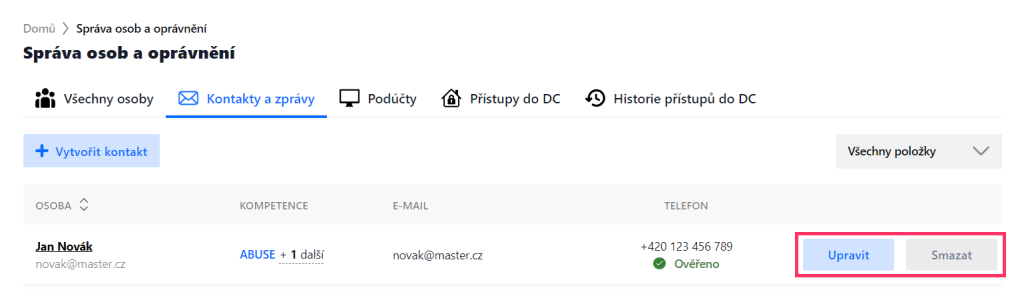
Kromě kategorií Aktuality a Eventy musí být každá kompetence přidělena minimálně jedné osobě. K jedné osobě může být přiřazeno více kompetencí i kontaktních údajů. Existující osobě je možné vytvořit další kontakt v sekci Detail osoby nebo v záložce Kontakty a zprávy přes tlačítko Vytvořit kontakt.
Vytvořit podúčet
Podúčet do zákaznické administrace lze vytvořit pouze fyzické osobě, přičemž každá může mít pouze jeden. Stejně jako v předchozím bodě ho můžete vytvořit přes tlačítko Vytvořit osobu v záložce Všechny osoby.
- Vytvořte fyzickou osobu a vyplňte její Jméno, Příjmení, e-mail a jazyk.
- Kliknutím na Pokračovat přejdete do záložky Možnosti.
- Vyberte Vytvořit podúčet.
- Nastavte práva pro daný podúčet – bližší popis těchto oprávnění viz Popis oprávnění uživatelů.
- Kliknutím na Pokračovat přejdete do sekce Heslo podpory; v případě, že chcete pro podúčet omezit práva, musíte vyplnit unikátní heslo (odlišné od hesla hlavního účtu) pro komunikaci s technickou podporou MasterDC. Vše potvrďte tlačítkem Uložit.
Osobě, které byl podúčet vytvořen, přijde e-mail s vygenerovaným přihlašovacím jménem a instrukcemi ohledně nastavení hesla.
Podúčet můžete vytvořit také v záložce Podúčty:
- Klikněte na tlačítko Vytvořit podúčet.
- Vyberte osobu, které chcete podúčet vytvořit, a klikněte na Potvrdit výběr. Pokud je seznam osob prázdný, budete přesměrování na vytvoření nové fyzické osoby.
- Nastavte oprávnění pro daný podúčet. Bližší popis těchto oprávnění viz Popis oprávnění uživatelů.
- Kliknutím na Pokračovat přejdete do sekce Heslo podpory; v případě, že chcete pro podúčet omezit práva, musíte vyplnit unikátní heslo (odlišné od hesla hlavního účtu) pro komunikaci s technickou podporou MasterDC. Vše potvrďte tlačítkem Uložit.
V záložce Všechny osoby vidíte tabulku se seznamem osob. Podúčet můžete vytvořit i tak, že ve sloupci Podúčet kliknete na tlačítko Vytvořit.
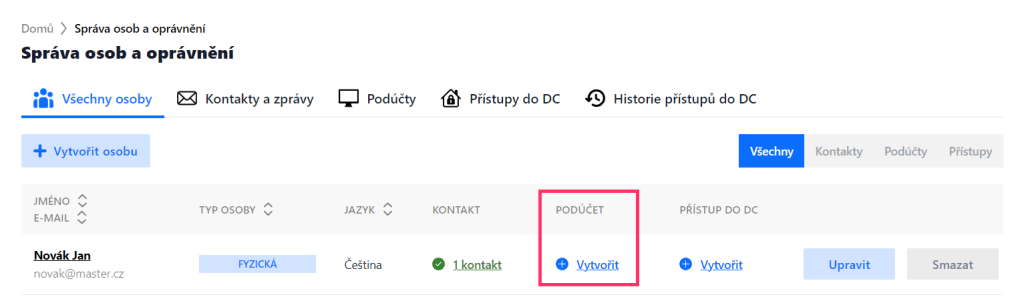
Popis oprávnění uživatelů
- Administrátor (plná práva) – uživatel s plnými právy má kompletní kontrolu nad zákaznickým účtem. Může přidávat další oprávněné osoby, spravovat služby (vytvářet nové služby, měnit konfigurace), zobrazit log aktivit nebo měnit údaje zákaznického účtu (adresy, kontakty, způsoby platby…) a další.
Služby:
- Úprava služeb – povoluje úpravu parametrů služeb, jejich ovládání, zasílání žádosti o zrušení služby nebo přístup k automatizovanému zřizování služeb.
- Prohlížení služeb – umožňuje pouze zobrazení popisů a detailů služeb, služby nelze upravovat.
- Zobrazení statistik služeb – umožňuje prohlížení statistik síťového provozu serverů a linek konektivity.
Technická podpora:
- Zakládání a úprava tiketů – povoluje tvorbu a zasílání tiketů technické podpoře MasterDC.
- Prohlížení tiketů – umožňuje pouze čtení komunikace s technickou podporou, tikety nelze vytvářet ani na ně odpovídat.
Ostatní:
- Zobrazení faktur a plateb – povoluje přístup k fakturačním informacím, fakturám a platbám realizovaným přes platební bránu GoPay.
- Zobrazení systémových zpráv – uživateli se zobrazují tzv. systémové zprávy, které informují např. o průběhu zpracování poptávky a dalších požadavcích, které podléhají schválení nebo vyžadují manuální ověření ze strany MasterDC.
- Přístup ke sdílení hesel – povoluje přístup do sekce bezpečného předávání hesel se zaměstnanci MasterDC.
Vytvořit přístup do DC
Přístup do DC lze vytvořit pouze fyzické osobě. Jako v předchozích bodech ho můžete vytvořit přes tlačítko Vytvořit osobu v záložce Všechny osoby:
- Vytvořte fyzickou osobu a vyplňte její Jméno, Příjmení, e-mail a jazyk.
- Kliknutím na Pokračovat přejdete do záložky Možnosti.
- Vyberte Vytvořit přístup do DC.
- V sekci Informace můžete osobu blíže identifikovat – uvést společnost, ve které pracuje, napsat poznámku nebo jí povolit přístup do DC s doprovodem. Informace potvrďte tlačítkem Pokračovat.
- V sekci Identifikace vyberte způsob ověření totožnosti této osoby. Potvrďte tlačítkem Pokračovat.
- V sekci Přístup vyberte jednu nebo více služeb, ke kterým bude mít tato osoba povolen přístup. Potvrďte tlačítkem Uložit.
Přístup do DC lze vytvořit také prostřednictvím záložky Přístupy do DC:
- Klikněte na tlačítko Vytvořit přístup do DC.
- Vyberte osobu, které chcete přístup vytvořit a klikněte na Potvrdit výběr. Pokud je seznam osob prázdný, budete přesměrování na vytvoření nové fyzické osoby.
- Dále můžete osobu blíže identifikovat – uvést společnost, ve které pracuje, napsat poznámku nebo jí povolit přístup do DC s doprovodem. Informace potvrďte tlačítkem Pokračovat.
- V sekci Identifikace vyberte způsob ověření totožnosti této osoby. Potvrďte tlačítkem Pokračovat.
- V sekci Přístup zvolte jednu nebo více služeb, ke kterým bude mít tato osoba povolen přístup. Potvrďte tlačítkem Uložit.
Stejně jako u podúčtu můžete přístup do DC vytvořit pomocí tlačítka Vytvořit v tabulce se seznamem osob v záložce Všechny osoby.
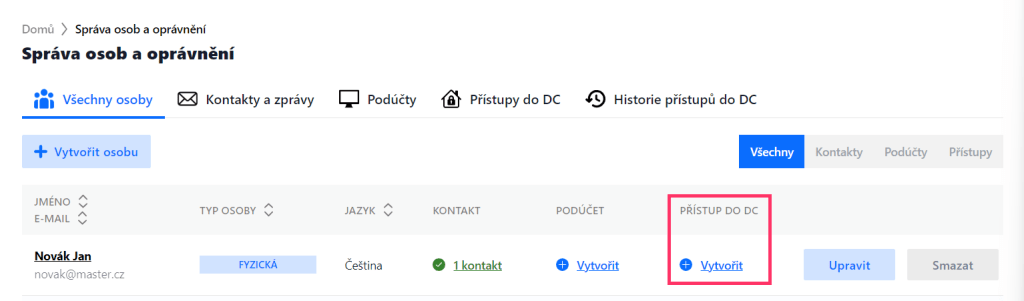
Přidělení existujícího přístupu
V záložce Přístupy do DC naleznete přehled udělených přístupů do datacentra. Doposud evidované přístupy do DC doporučujeme v aktualizované verzi Zákaznické administrace manuálně přiřadit k relevantní osobě, pokud v seznamu osob taková osoba již existuje. To je možné dvěma způsoby:
- Kliknutím na konkrétní jméno osoby přejděte do Detailu osoby.
- Na kartě Přístup do DC klikněte na tlačítko Vybrat z existujících přístupů.
- Vyberte konkrétní přístup z nabídky a použijte tlačítko Potvrdit výběr. Vždy se ujistěte, že přiřazujete přístup pro správnou osobu.
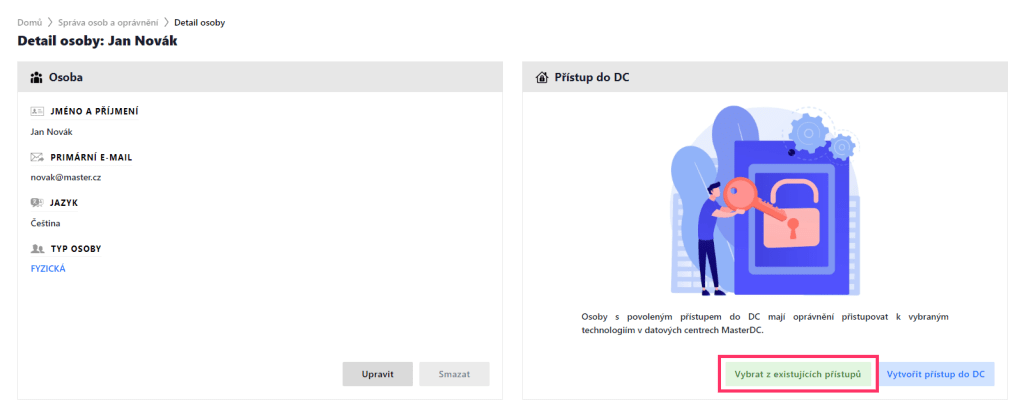
Druhá možnost se nachází v záložce Všechny osoby. U dané osoby klikněte ve sloupci Přístup do DC na tlačítko Vytvořit. Další postup se shoduje s body popsanými výše.